Содержание
- 2. Обучение программированию в контексте анимации, симуляции, повествования и построения мини-игр. Обучение основам программирования в Alice Быстрое
- 3. Программное обеспечение доступно онлайн, бесплатно Alice 3.1 NetBeans 6.9.1 и позже Java 1.6 и позже Alice
- 4. Online help/instructions Все необходимые материалы можно найти на сайте alice.org, в том числе, как Download and
- 5. Классы и объекты
- 6. Alice World Проект Alice создает виртуальный мир. Первичный компонент мира – это сцена, показанная в Редакторе
- 7. this Текущая сцена известна как “this” сцена
- 8. Компоненты сцены У сцены всегда есть камера и поверхность, которая может быть травой, песком, скалами или
- 9. Где пишется программа анимации или игры Редактор кода
- 10. Нажать на Setup Scene чтобы перейти к Scene Editor Как перейти к редактору сцены
- 11. Scene Editor Где создается сцена для анимации или игры Scene setup panel Gallery panel, организованная как
- 12. Каждая 3D модель это заранее созданный класс В Alice класс определяет План для создания нового объекта
- 13. Экземпляр класса – это объект Следующие слайды иллюстрируют, как создать новый объект в сцене Alice. Объекты
- 14. Галерея Разделы галереи содержат классы, упорядоченные по разным признакам
- 15. Иерархия классов Здесь классы организованы согласно способу передвижения их объектов. Copyright 2012 Wanda Dann, Don Slater
- 16. Выбор класса
- 17. Добавление объекта
- 18. Именование объекта
- 19. Мы создали новый экземпляр класса DragonBaby и идентифицировали его именем fergie. Говорят, что экземпляр класса это
- 20. Объекты одного класса Сцена может содержать несколько объектов одного класса. Пример: fergie и bert это два
- 21. Панель методов & Дерево объектов
- 22. Редактор Сцены – Дерево Объектов В редакторе сцены Alice генерирует дерево объектов, чтобы показывать список всех
- 23. Редактор Кода – Список Объектов В редакторе кода Alice генерирует соответствующий список объектов в выпадающем меню.
- 24. In this scene Alice World (Мир) Каждый мир Alice содержит сцену (this), поверхность и камеру. Объекты,
- 25. Панель методов В редакторе кода панель методов содержит набор плиток (tiles). Каждая плитка описывает действие, которое
- 26. Предки Каждый объект в сцене это экземпляр класса, который принадлежит семейству классов. Предки класса показаны в
- 27. Наследование: Порядок Предки могут быть упорядочены от специфических до наиболее общих. Список предков говорит нам, что
- 28. Model |-JointedModel ├ SQuadruped ├ Quadruped ├ DragonBaby Иерархия классов Not shown in Methods Panel
- 29. Движение и вращение
- 30. 3-мерное пространство Объект Alice Расположен в 3D мире в точке с координатами (x, y, z) Имеет
- 31. Центр объекта находится в его опорной точке, вокруг которой он двигается и вращается Центр объекта обычно
- 32. Где «находится» объект Один из способов описать, где «находится» объект Позиция – относительно начала координат поверхности
- 33. Где «находится» объект Второй способ Ориентация – знание объекта о его собственных направлениях «вверх» и «вперед»
- 34. Направление поступательного движения определяется относительно ориентации объекта. Шесть возможных направлений движения Влево вправо вверх вниз вперед
- 35. Пример: движение вперед Движение вперед – новое положение объекта «перед» его предыдущим положением относительно собственного направления
- 36. Вращательное движение меняет ориентацию объекта в мире При этом не меняется позиция объекта Центр объекта служит
- 37. Пример: Вращение вправо Вращение вправо – новая позиция объекта вращается вправо от его исходной позиции. Расположение
- 38. Пример: поворот направо Поворот направо – меняется направление «вперед» объекта, «вверх» остается прежним. Позиция (x,y,z) не
- 39. Движение сочленения
- 40. У объектов часто (не всегда) есть внутренние сочленения (шарниры), которые можно анимировать для управления частями модели.
- 41. Рентген двуногого
- 42. Рентген четвероногого
- 43. Часть может быть соединена с другой частью Вращение одной части может также приводить к повороту других
- 44. Чтобы получить доступ к сочленению, нужно нажать на стрелку рядом с именем объекта в списке экземпляров.
- 45. In the Scene Editor Если выбрать опцию Show Joints и подобрать opacity в Редакторе Сцены, можно
- 46. Добавьте объектaxes в сцену Подвиньте и сориентируйте этот объект с сочленением Белая ось указывает вперед, красная
- 47. Ориентация: целое vs. часть Ориентация часть не всегда такая же как ориентация всего объекта.
- 48. Часть нельзя двигать Движение отсоединит сочленение (и присоединенную к нему часть) от остальной модели, поэтому действие
- 49. Сочленение части служит опорной точкой для вращения части Два вида вращательного движения: поворот Вперед, назад Влево,
- 50. Вращение сочленения
- 51. Поворот вперед/назад Красное колесо Поворачивает сочленение вперед и назад
- 52. Поворот влево/вправо Зеленое колесо: Поворачивает сочленение влево и вправо
- 53. Roll left/right Синее колесо: Вращает сочленение влево и вправо
- 54. Панель методов содержит «плитки» для создания предложений, из которых состоит программа Панель методов
- 55. Для всех объектов в Alice созданы встроенные процедуры Процедуры – это методы, которые выполняют действия Движение
- 56. Built-in Some procedures are built-in -- part of the Alice 3 system when you install it.
- 58. Скачать презентацию


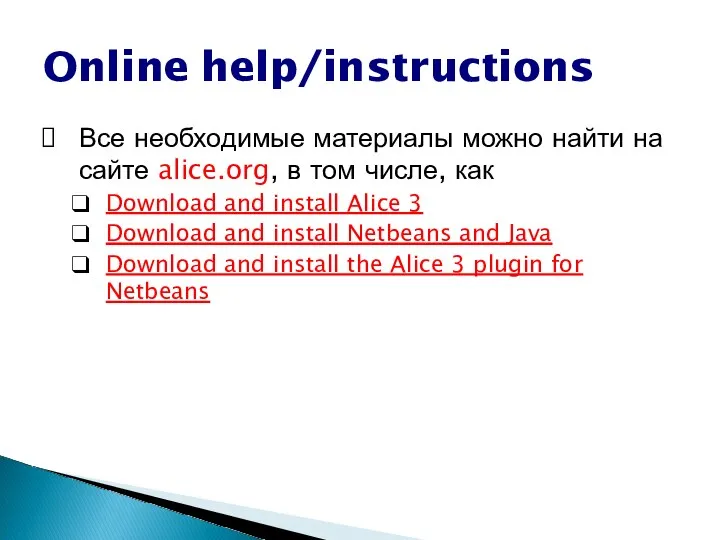


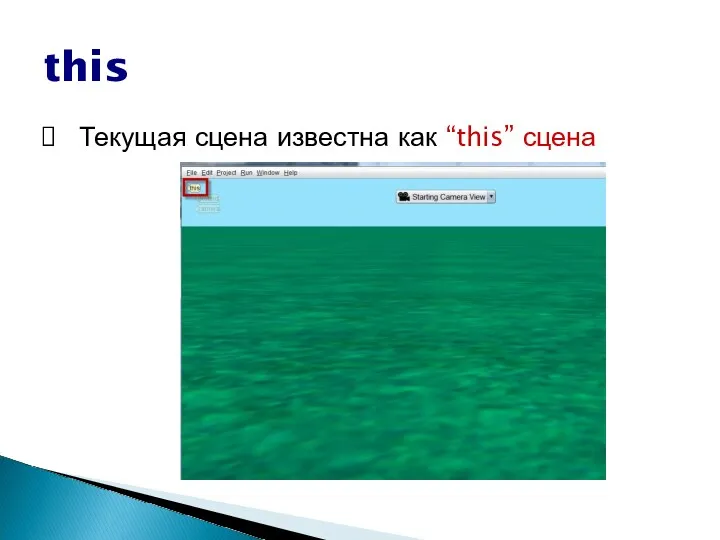
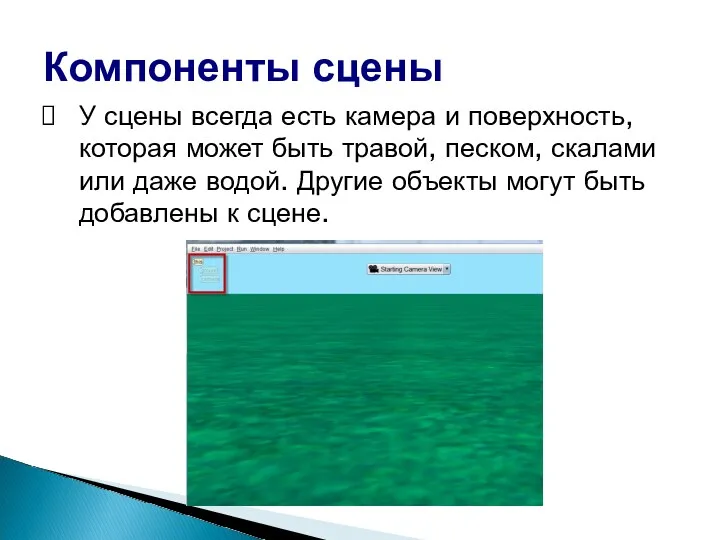
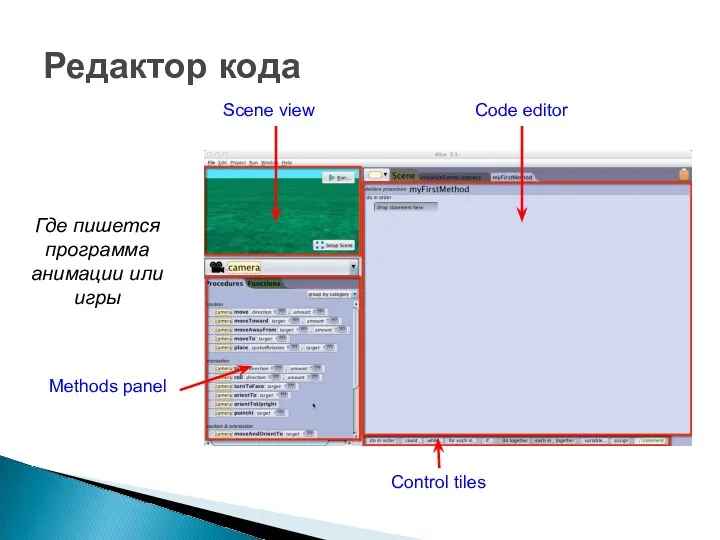
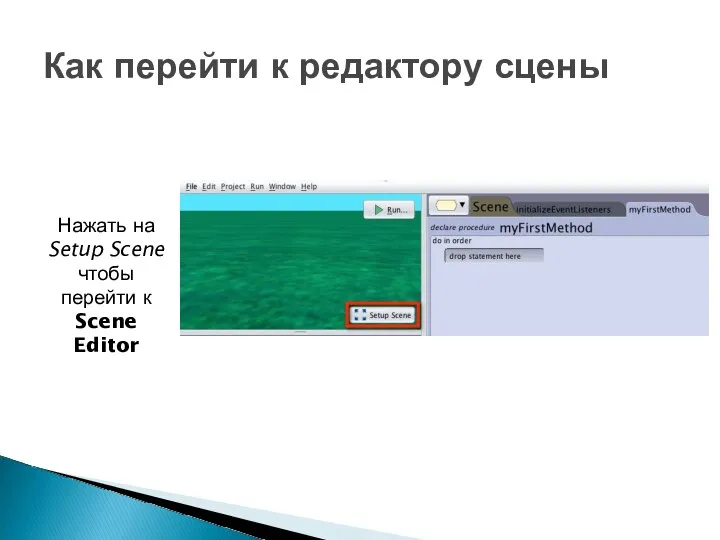
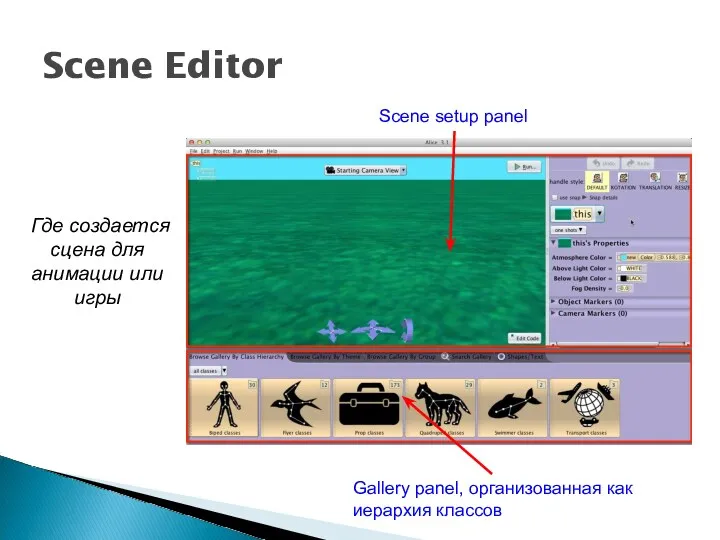


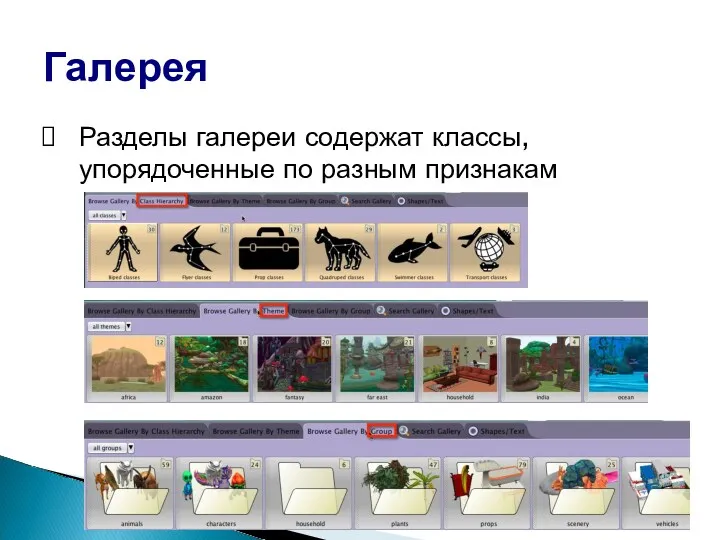



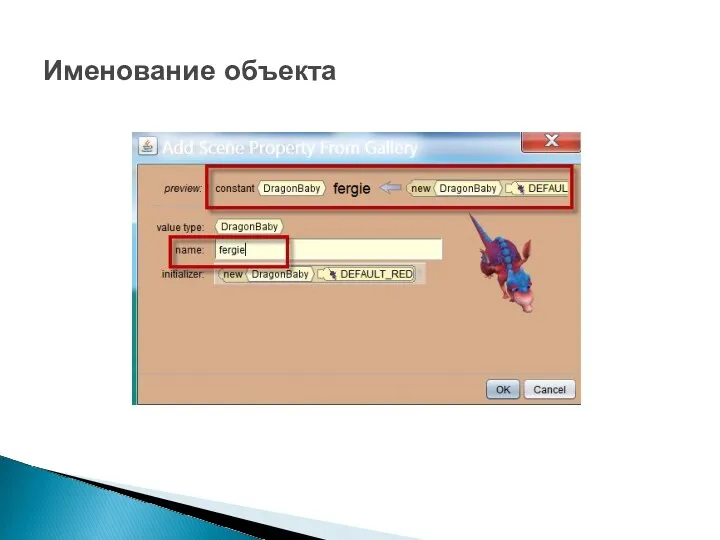



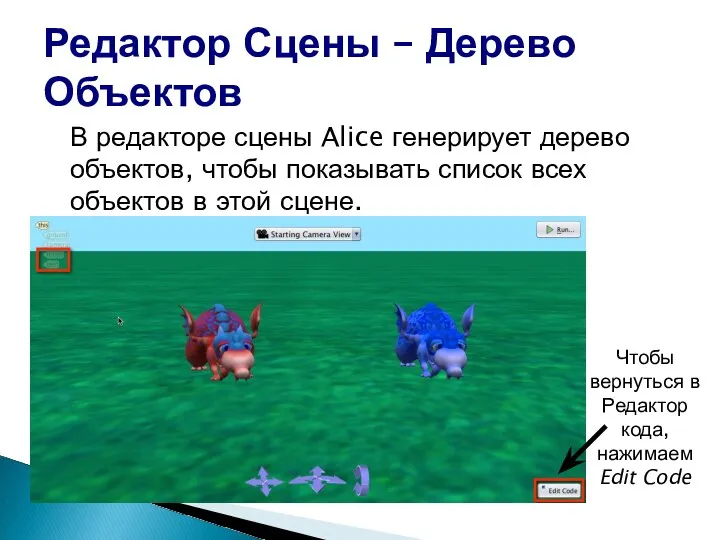



















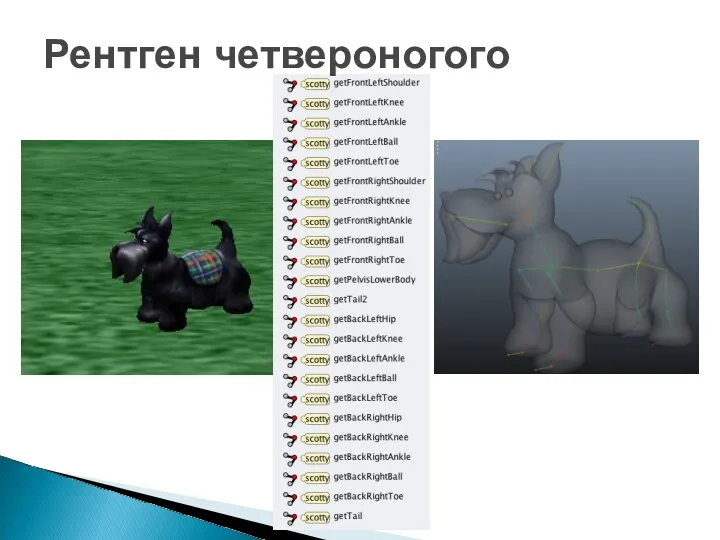


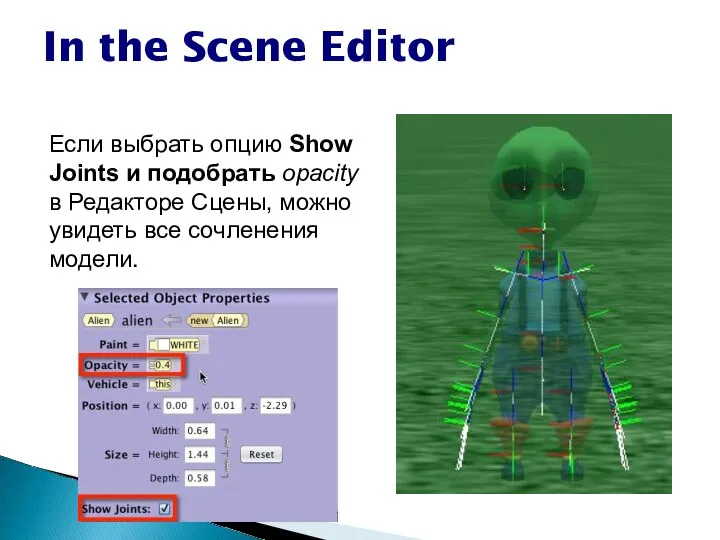







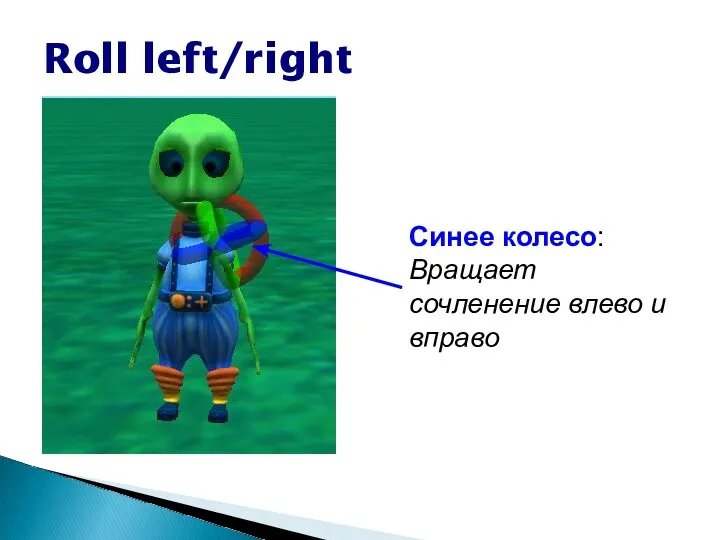



 Розв’язування задач, які передбачають створення програмних об’єктів
Розв’язування задач, які передбачають створення програмних об’єктів Графический дизайн для недизайнера
Графический дизайн для недизайнера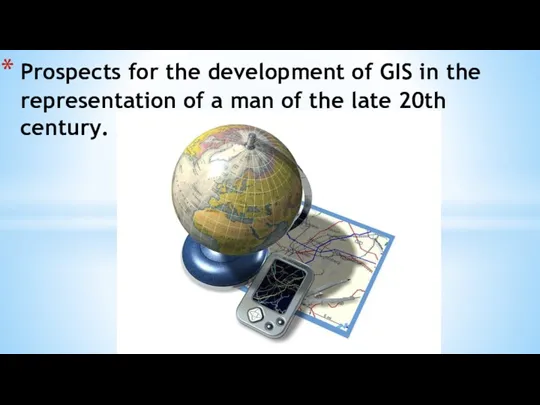 Prospects for the development of GIS in the representation of a man of the late 20th century
Prospects for the development of GIS in the representation of a man of the late 20th century Безопасность в сети Интернет
Безопасность в сети Интернет Состав и назначение интегрированных САПР. Лекция 5
Состав и назначение интегрированных САПР. Лекция 5 Занятия 9-10. Требования с точки зрения РКЗ
Занятия 9-10. Требования с точки зрения РКЗ Проект Школьное телевидение
Проект Школьное телевидение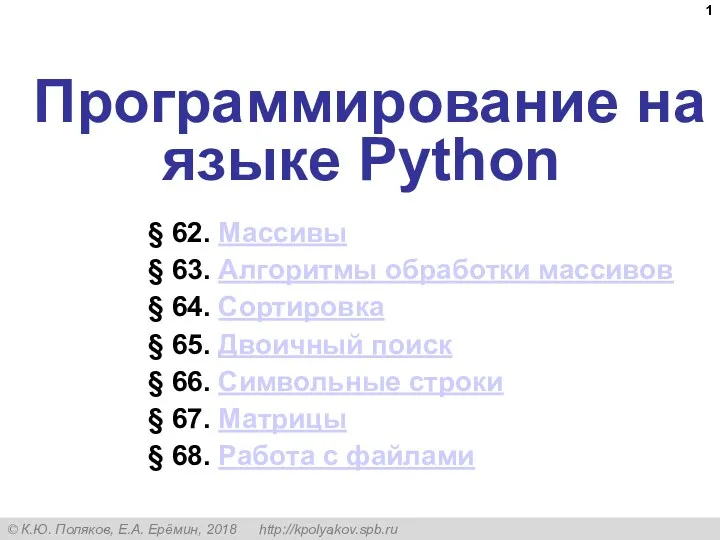 Программирование на языке Python. Массивы
Программирование на языке Python. Массивы Алгоритм. Исполнитель
Алгоритм. Исполнитель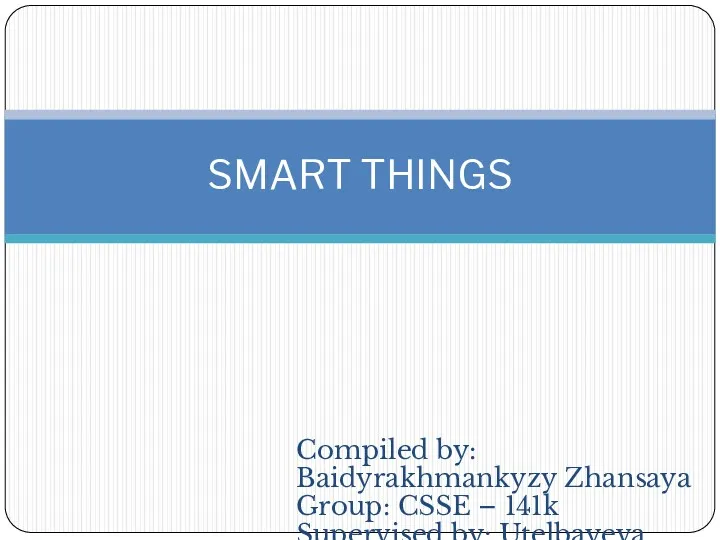 Smart things
Smart things Мәліметтер қорымен жұмыс
Мәліметтер қорымен жұмыс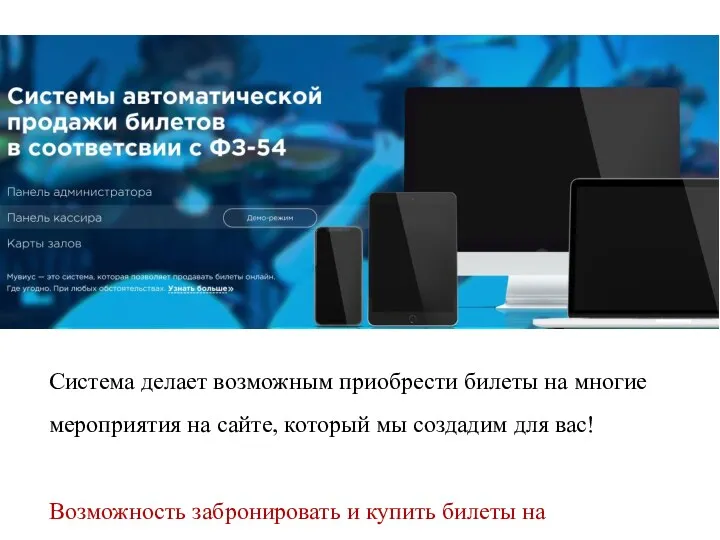 Система делает возможным приобрести билеты на многие мероприятия на сайте
Система делает возможным приобрести билеты на многие мероприятия на сайте Интернент коммерция – жеткізу жїйелерініѕ менеджменті
Интернент коммерция – жеткізу жїйелерініѕ менеджменті Моделирование как метод познания. Моделирование и формализация. 9 класс
Моделирование как метод познания. Моделирование и формализация. 9 класс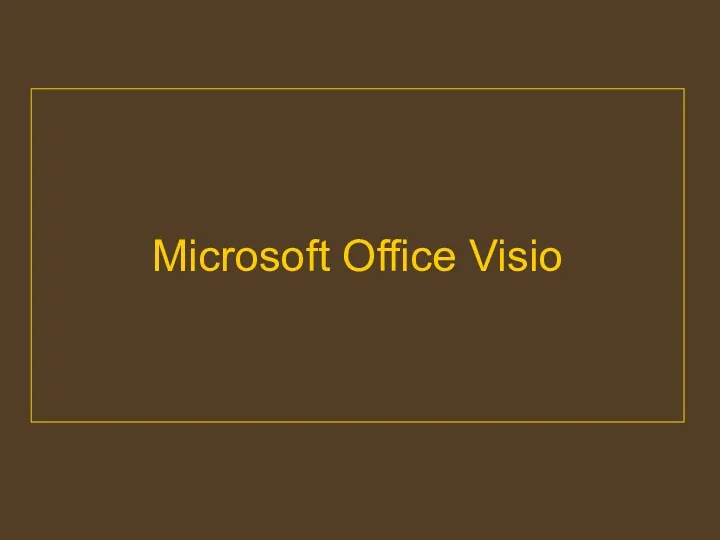 Microsoft Office Visio - це програма створення ділових малюнків і діаграм
Microsoft Office Visio - це програма створення ділових малюнків і діаграм Разработка информационной системы организации ООО Зоолайф
Разработка информационной системы организации ООО Зоолайф Криптографические методы защиты информации. История развития. Современное состояние. Перспективы
Криптографические методы защиты информации. История развития. Современное состояние. Перспективы Корпоративная сеть ОАО Лепсе
Корпоративная сеть ОАО Лепсе Обработка массивов данных. (Тема 4)
Обработка массивов данных. (Тема 4) Топ-5 самых удивительных достижений машинного обучения за 2018 год
Топ-5 самых удивительных достижений машинного обучения за 2018 год Применение компьютерной графики в XXI веке
Применение компьютерной графики в XXI веке Компьютерные вирусы и антивирусные программы
Компьютерные вирусы и антивирусные программы Введение в информационные технологии
Введение в информационные технологии Программное обеспечение (ПО)
Программное обеспечение (ПО) Організація баз даних та знань. Моделі даних. Ієрархічна та мережна модель даних
Організація баз даних та знань. Моделі даних. Ієрархічна та мережна модель даних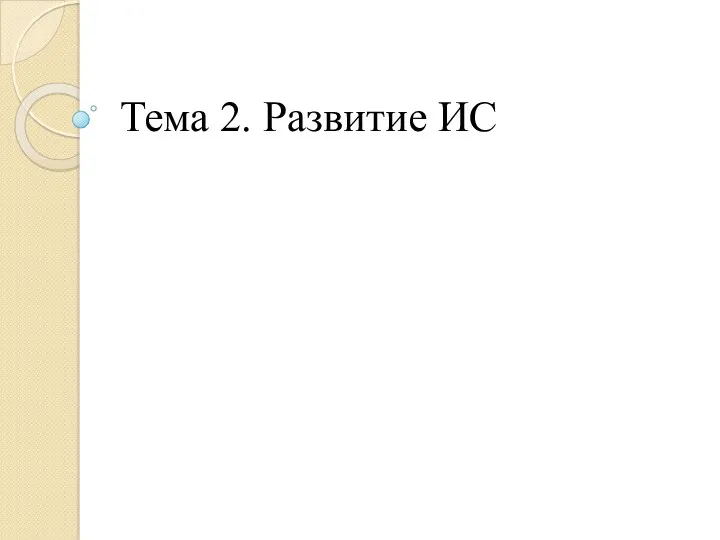 Развитие информационных систем
Развитие информационных систем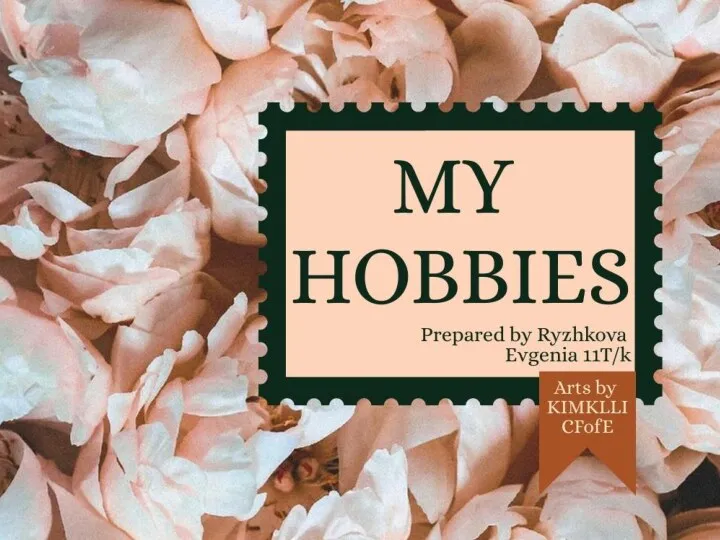 My hobbies
My hobbies Правила техники безопасности и поведения в кабинете информатики
Правила техники безопасности и поведения в кабинете информатики